Содержание
Скачать напрямуюСкачать через торрентСкачать с Яндекс дискаСкачать с облака mail
Как только вы скачали клиент Counter-Strike 1.6, то сразу можете начинать играть на серверах. Однако будут моменты, когда трудно попасть по игроку, небольшие лаги и неудобства. Поэтому мы советуем вам для начала произвести полную настройку вашей сборки кс, чтобы убрать многие недочеты и получить больше кайфа от игры.
https://www.youtube.com/watch?v=pYAPMvZ8KCM
Самые основные моменты, которые мы рассмотрим сегодня:
- FPS
- Пинг
- Мышка
- Настройка консольных команд
Настройка Counter-Strike 1.6 — Настройка FPS
Начнем с того, что вам нужно знать, что и главное для чего мы будет изменять. Немного теории:
ФПС(FPS) – это то количество кадров, которые вы сможете «видеть» у себя на экране за секунду. Чем больше значение, тем четче вы сможете наблюдать картину боя. Всегда, стандартным и лучшим значением было 101 FPS. Для паблик серверов этого вполне хватит. Однако просто так этого не сделать. Давайте посмотрим сколько ФПС на данный момент показывает ваша игра, для этого нужно зайти в игру, на любой сервер и прописать в консоле net_graph 3. Теперь справа внизу мы видим значения, и скорее всего они у нас колеблятся в районе 50-70, но ни как не 100, как бы хотелось хорошему игроку.
Поэтому заходим в настройки нашей видеокарты:
Видеокарта «Radeon»: открываем контрольную панель и жмем правой кнопкой мышки по рабочему столу => свойства => параметры => дополнительно => 3D => OpenGL => Специальные => Ждать вертикальной синхронизации => Полностью выключить в любых его проявлениях.
Видеокарта «Nvidia»: тут нужно найти пункт производительность и качество, и там должен быть пункт «вертикальная синхронизация», жмем на неё и убираем галочку в «управляемое приложением» и колесико двигаем влево.
Мы почти справились и для окончательного эффекта от наших действий дадим знать CS 1.6, что нужно показывать 100 ФПС. Для этого жмём на ярлык игры Counter-Strike 1.6 – Свойства и в пути до нашего ярлыка дописываем в самом конце «-freq 100»
Вот и все, теперь зайдем на сервер и глянем в правом углу какое значение показывает CS 1.6.
Настройка Контр Страйк 1.6 — Настройка пинга
Следующим по списку идет разобрать, что такое пинг. Пинг— это время за которое отправляется пакет данных с вашего компьютера на сервер и идут обратно к вам. Чем пинг меньше, тем комфорт игры больше.
Самым простым решением понижения пинга, если у вас слабый компьютер это поставить приоритет «Низкий». Для этого:
- 1) Заходим в диспетчер задач любым известным вам способом
- 2) Ищем в процессах нашу игру hl.exe и делаем так, как показано на картинке:<center>
</center>
- 3) Берем посление 2 пункта нашей статьи и изучаем мелочи связанные с ними.
Настройка CS 1.6 — Настроить мышь
И так мышь. Отключить ненужную акселерацию мыши, которая всегда включена при установке игры, которая мешает при нацеливании в самой игре:
- 1) На рабочем столе выбираем ярлык с игрой, нажимаем на него правой кнопкой мыши и выбираем закладку «Свойства».
- 2) После чего находим «Объект» и добавляем в самом конце «-nofocemparms -noforcemaccel -noforcemspd -32bpp» и нажимаем кнопку «ОК».
- 3) В конечном результате должно выйти примерно такое: «C:VALVECounter-Strike 1.6 MIX RUShl.exe» -game cstrike -nofocemparms -noforcemaccel -noforcemspd -32bpp.
Настройка Контр Страйк 1.6 — настройка консольных команд
Теперь о настройки консольных команд:
cl_updaterate (Как быстро будет обновляться информация от сервера) — Значение этой команды всегда должно быть равным «101«. Если это так, то вы будете получать 101 обновление с сервера, что очень положительно влияет на вашу стрельбу.
Внимание! Эта команда оказывает очень серьёзное влияние на стрельбу.
rate (Скорость передачи информации от сервера до вас) — Значение выставляем примерно равное «20000-25000«, так как как это оптимально для движка HL, на котором работает наша любимая игра CS 1.6.
Вся информация предоставлена в ознакомительных целях. Копирование запрещено.

Возможны опечатки, ошибки, но тема будет поправляться, дополняться, вообщем в ней будут ещё не единожды изменения и поправки.
В данном руководстве я попытаюсь конкретно и на примерах рассказать вам о тонкостях настроек нашей игры CS:GO для стабильного и играбельного FPS.
Так же мы затронем внутреннее составляющее игры, а конкретнее TickRate’a который волнует множество игроков, и на который многие грешат. Разберем подробно тему с DPI: какую мышь покупать, сколько вам действительно нужно DPI, и вообще что это такое и за что оно отвечает. И на конец разберемся с пингом: с каким пингом достаточно комфортно играть, почему при низком пинге модельки персонажей дергаются, и как понизить эту страшную трехзначную цифру до двухзначной ( lol ).
Надеюсь только на честную критику в комментариях, что бы я мог как – то дополнять данное руководство, и сделать для себя какие либо выводы, ну и просто интересно какого вы мнения о моем творчестве (:D). Ну что, думаю не буду многословить во вступлении ведь вы пришли не за тем что бы читать его, а что бы извлечь для себя конкретную и полезную информацию. Желаю приятного просмотра.
Содержание
Ping
Пинг (ping) – это промежуток времени, за который пакет, отосланный с вашего компьютера, проходит до другого компьютера в сети и возвращается. Проще говоря Ping это качество соединения с сервером.
Что влияет на скорость соединения ( Ping )
1) Некоторые считают, что пинг зависит от скорости интернета.И да и нет. Действительно, если скорости вашего интернет канала недостаточно для той или иной игры – она у вас будет тормозить, нужные пакеты будут приходить с задержкой.А вообще, если скорости интернета предостаточно, то для пинга не имеет значения 10 Мбит/с у вас интернет или 100 Мбит/с.
Причем, сам был неоднократным свидетелем, когда у разных интернет провайдеров в одном и том же городе, в одном и том же доме и подъезде, были совершенно разные пинги, отличавшиеся на порядок! И некоторые пользователи ( конечно, в основном игроки ), плевав на скорость интернета, переходили к другому интернет провайдеру, только из-за пинга. Так что стабильность и качество связи – это поважнее скорости будет…
2) От интернет-провайдера – от него вообще зависит многое ( Смотри чуть выше )
3) От удаленности сервера.

И взять сервер, располагающийся за океаном, с пингом в 300 мс. Почти треть секунды, такой пинг позволит играть, разве что в некоторые типы стратегий (например, пошаговые, где не требуется высокая скорость отклика).
4) От загруженности вашего интернет-канала.Часто на вашем ПК, помимо игры, работают и другие сетевые программы, которые в некоторые моменты могут существенно нагружать и вашу сеть и ваш компьютер. К тому же не забывайте, что в подъезде ( В доме ) не одни вы пользуетесь интернетом, и возможно что канал просто перегружен.
Как увеличить вашу скорость соединения с сервером ( Понизить Ping )
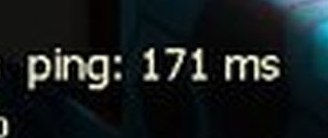
Исходя их данных этих 2 пакетов вы получаете усредненное значение – Ping. Теперь про сами пакеты что бы было понятнее о чем я говорю:
Loss – число,которое показывает,сколько пакетов было потеряно во время передачи от сервера к вам. Обычно оно говорит о несоответствии скорости вашего входящего канала и серверного исходящего
Choke – показатель того,сколько ваш компьютер не может передать серверу из-за того,что скорость вашего соединения не позволяет.
И так, переходим к тому о чем вы наверное заждались, о понижении Ping’a в играх. По сути если у вас на официальных CS:GO серверах MatchMaking Ping под 90 – 100 а то и больше, вы не получите сильный результат, однако дочитайте до конца там я напишу что наверное сможет вам помочь.
1) Это изменения максимально допустимого Ping’a в поиске матчей через “настройки игры” ( Однако если не ошибаюсь распространяется только на MatchMaking ) эффект будет действенный, но все мы знаем что халява только в мышеловке =) , поэтому вы будете жертвовать временем на поиск сервера, ибо найти его проблематичнее чем искать любой свободный сервер
2) И переходим к следующему, к тому, что забывают делать не очень опытные игроки в CS:GO ( Да и не только ) это закрытие фоновых программ ( Такие как: Skype, браузер, антивирусы, ну или если вы “пират – любитель” Amigo и спутник Mail.ru 
3) Различные утилиты для оптимизации скорости передачи данных, вроде таких:Leatrix Latency Fix – программа бесплатная на официальном сайте, сам ранее пользовался, результат есть, но не шибко большой ( С ~50 Ping опустился до ~40 )CfosSpeed – она чуть помощнее 1 программы, но однако для результата требуется несколько суток в фоновом режиме что бы программа могла дать оценку вашему соединению.
4) И как раз то, про что я писал в описании. Что же поможет тем страдальцем с Ping’m в 100+ ? И говорю прямой ответ: меняйте провайдера. У вас может быть скорость хоть 100 Мб/с но как я и писал выше она не влияет на прямую. Лично у меня интернет 35 Мб/с и мне хватает во всех играх, максимальный минг который я видел был около 50 и то в игре “SAMP”, где 50 это низкий пинг.
FPS

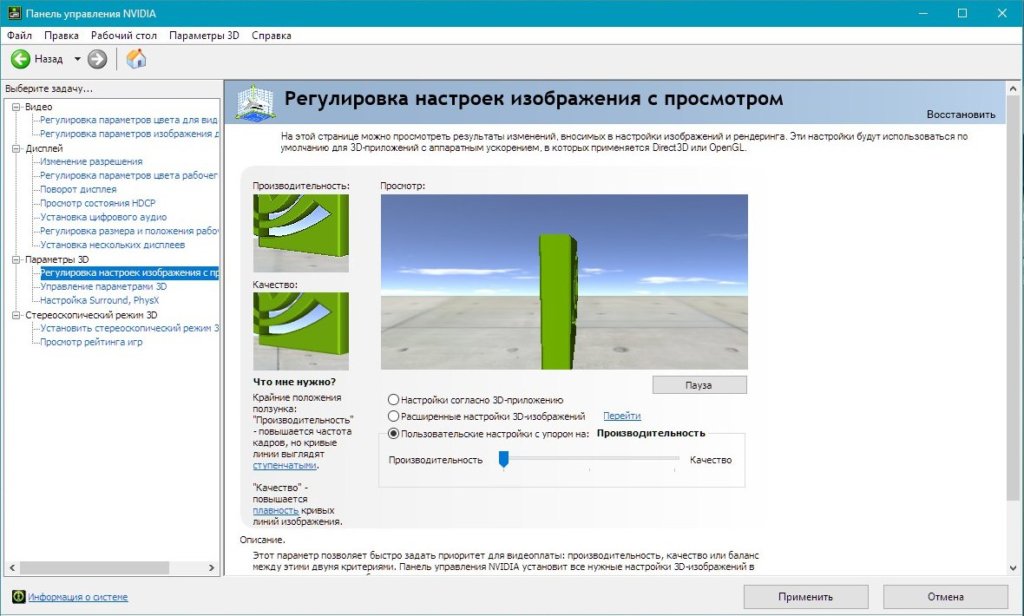
6) Ну и самое разумное что можно сделать это обновить железо. Для хорошего FPS в CS:GO ну нужно дорогое железо, и есть масса дешевых и хороших видеокарт для стабильных 200 FPS ( к примеру новый RX 460, GTX 950, GTX 750 они стоят не дороже 10тыс ) и процессоров для раскрытия видеокарты ( AMD FX 4 и 6 линейки, обычно не дороже 6тыс )
TickRate
Вот и пришло премя для самого накипевшего у “Экспертов из пабликов”, это TickRate. И так, что же за чудо такое TickRate и с чем его едят?
TickRate – Единица измерения отправки и получения данных с сервера в секунду.
При игре, вы обмениваетесь с сервером данными. И насколько часто вы обмениваетесь данными зависит именно от TickRate. Каждый Tick сервер и клиент обновляют данные ( Синхронизируются ), обновляется игровая зона, перемещения игроков, выстрелы и т.д…Однако в Matcmaking’e на официальных серверах CS:GO не самый лучший TickRate ( 64 ) и на него все грешат оправдывая свои промахи и не попадания. Сейчас большинство игроков требуют новый TickRate, 128, якобы он исправит их промахи в игре. Но нужен ли он? Давайте разберемся.
1) Максимальная скорость в игре, а конкретнее в matchmaking’e это 250 юнитов, при BannyHopp’e максимальная скорость составляет порядка 300 юнитов. Не буду многословить и говорить о том как что посчитать, но скажу лишь одно: 64 Tick успевает обработать всю информацию на таких скоростях с максимальной скорость, в то время как в игре Team Fortress 2 максимальная скорость в районе 900 юнитов, и даже там 64 tick’a может хватать за глаза. Если вам очень интересно можете почитать в интернете
2) TickRate затрагивает много тонкостей при игре. Это и пинг, и ваш FPS, и герцовка монитора. 128 tick не даст вам видимый результат если вы сидите с пингом в 70 – 100 и FPS 60 – 90. Просто сам tick не будет виден на глаз. Вы можете жаловаться лишь в том случае, если ваши показатели примерно такие: FPS 250+ Ping 5 – 10 и Гц монитора 120. Лишь в этом случае вы почувствуете разницу, а впрочем если хотите попробовать зайдите на сайт esea.net и попробуйте там поиграть, у них сервера со 128 TickRate
3) Больше TickRate – больше затрат. Как финансовых со стороны самих Valve так и вашего компьютера, поэтому если вы хотите больше TickRate то готовьтесь к большему ping и меньшему FPS
Итоги: если так задуматься, компьютер который тянет игру более чем в 250 FPS, и интернет который дает вам соединение в 5 – 10 ping’a мало у кого есть, и следовательно мало кто эту разницу почувствует. Так что делайте выводы и удачи вам в соревновательных играх. Если вы все же не согласны – то вперед на паблик, и не забудьте одеть галоши и пакеты на голову, там главное не запачкаться.
DPI
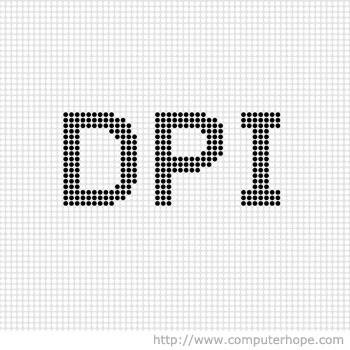
Давайте разберемся сколько же вам нужно DPI для комфортной игры в CS:GO. Сейчас принято делать мыши с громким названием “Игровые” и приписав к ним ” 6000 DPI ” на что ведется покупатель и покупает их за огроменные деньги, однако скилл не растет да и ощущения от использования вроде те же, почему?
Да потому что DPI не влияет напрямую на точность наведения курсора в определенное место. DPI это своего рода ускорение для мыши, как быстро она сможет преодолеть тот или иной промежуток в пространстве за некое время.
К слову, если вы играете в Counter Strike в разрешении HD ( 1280 х 1024 ) вы почувствуете разницу между 400 и 800 DPI, но никак не между 1200 и 1600 DPI так как это просто не покажет вам монитор.
А теперь давайте я вам приведу лучшие примеры для комфортной игры на определенном разрешении ( AHTUNG! Конкретно разрешении в игре, а не на мониторе )
1920 х 1080 – 800 – 1600 DPI1280 х 1024 – 800 – 1200 DPI800 х 600 – 400 – 800 DPI
Я привел в пример наиболее распространенные разрешения в CS:GO. И вот вам ещё небольшой факт: большинство киберспортсменов сидят на разрешении ( DPI ) в 400 – 800
Всем спасибо кто дошёл до этого момента, я очень старался что бы было понятно каждому о чем я пишу. Надеюсь оно вам дало ответ на какие либо вопросы, и просто понравилось, и если это так, то поставь лайк и напиши комментарий, для меня это важно =) Всем спасибо за просмотр!
от Luksor · Январь 24, 2016
Часто высокий пинг в cs go доставляет пользователям много проблем, поэтому возникает необходимость оптимизации работы игры. Для этого нужно знать, как настроить кс го для слабых интернетов самым простым способом. Существует несколько методов, но стоит рассмотреть самые эффективные и применять их комплексно.
Считается, что это самый действенный способ, но он требует некоторых усилий и знаний. Все происходит посредством корректировки командной строки. Если интернет очень медленный, то команды выступают лишь дополнительным решением проблемы.
План действий
- Для начала нужно вызвать консоль «~», после чего прописываются соответствующие параметры.
- cl_updaterate XX – количество пакетов, которые передаются от сервера к компьютеру игрока за 1 секунду. XX – это значение, и оно напрямую зависит от скорости интернета (от 10 до 25 пакетов соответственно).
- fps_max XX – параметр максимального фпс в кс го. Обычно ставят 100, но при устаревшем железе можно и 60.
- 3. fps_modem XX – значение соответствует пункту 2.
С помощью этого можно решить проблемы с пинг и фпс в игре.
Как настроить кс го для слабых интернетов
Не всегда при работе с командной строкой понятно, как настроить кс го для слабых интернетов. В этом случае можно использовать сторонний софт:
- Скачиваем программу;
- Запускаем установку;
- Включаем приложение;
- Настраиваем игровой процесс.
Но не все программы дают хороший результат. Лучше всего скачать и установить FixPinger. Она самостоятельно подбирает настройки config, отталкиваясь от скорости интернета.
Как настроить кс го для слабых интернетов
Но как настроить кс го для слабых интернетов максимально эффективно? Все методы могут оказаться недейственными, если обратить внимание на компьютер и запущенные процессы. Могут мешать следующие моменты:
- Фильмы и музыка с интернета во время игры.
- Вирусы, ошибки.
- Активные загрузчики.
- Несколько процессов одновременно.
- Работа антивируса.
Используемые источники:
- https://your-cs.com/setting-cs.html
- https://csgoluxe.ru/cs-go-nastrojka-fps-tickrate-dpi-ping/
- https://csgo-v.ru/kak-nastroit-ks-go-dlya-slabyx-internetov/
 ЧТО ТАКОЕ DPI МЫШИ И СКОЛЬКО ЕГО НУЖНО
ЧТО ТАКОЕ DPI МЫШИ И СКОЛЬКО ЕГО НУЖНО </center>
</center> ОБЗОР МЕХАНИЧЕСКОЙ ИГРОВОЙ КЛАВИАТУРЫ HYPERX ALLOY FPS
ОБЗОР МЕХАНИЧЕСКОЙ ИГРОВОЙ КЛАВИАТУРЫ HYPERX ALLOY FPS

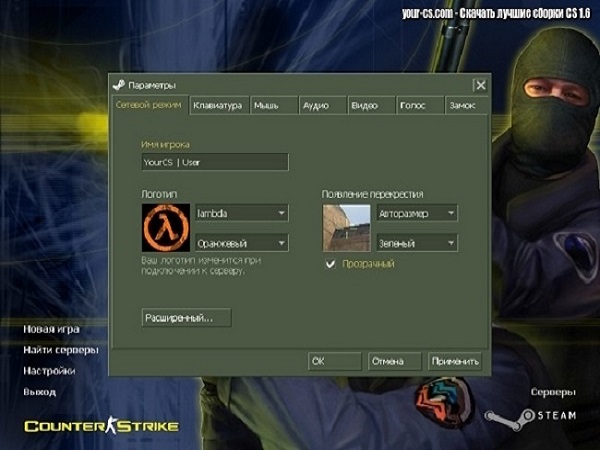

 GTA 5: системные требования, геймплей и другие характеристики
GTA 5: системные требования, геймплей и другие характеристики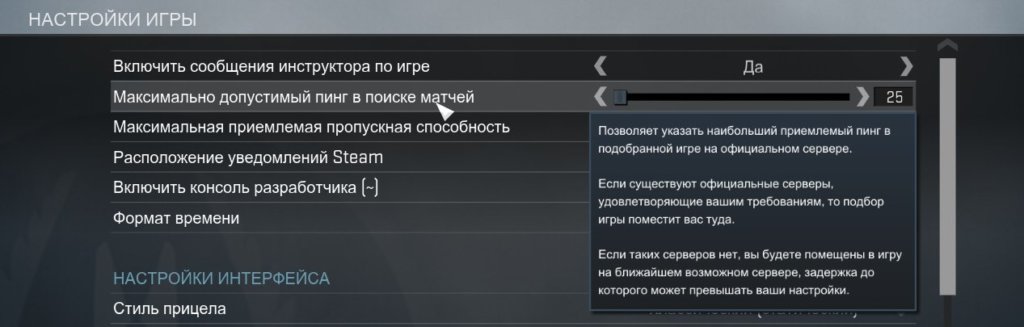
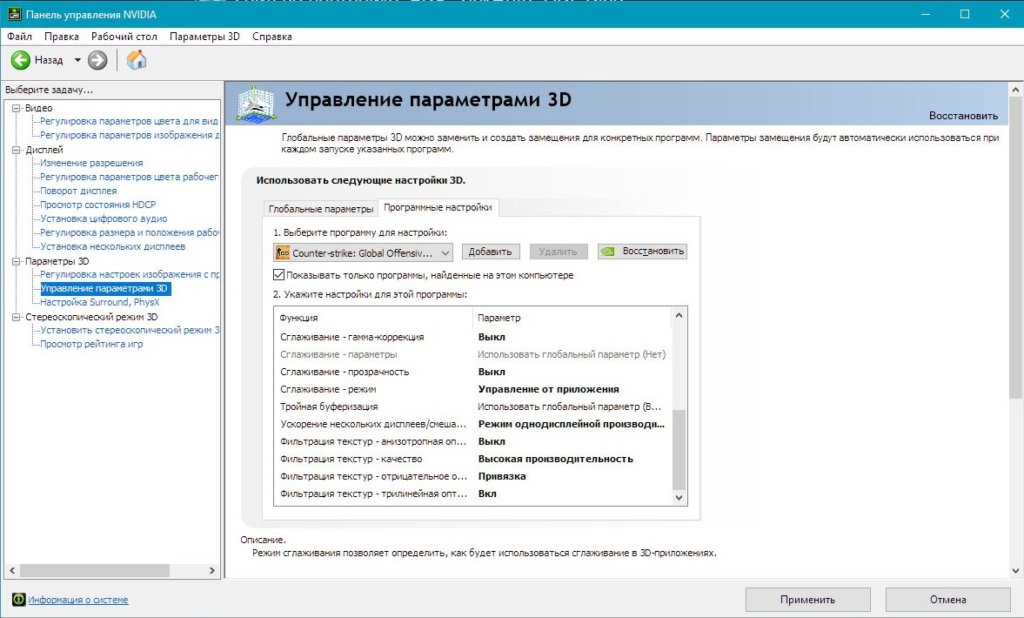
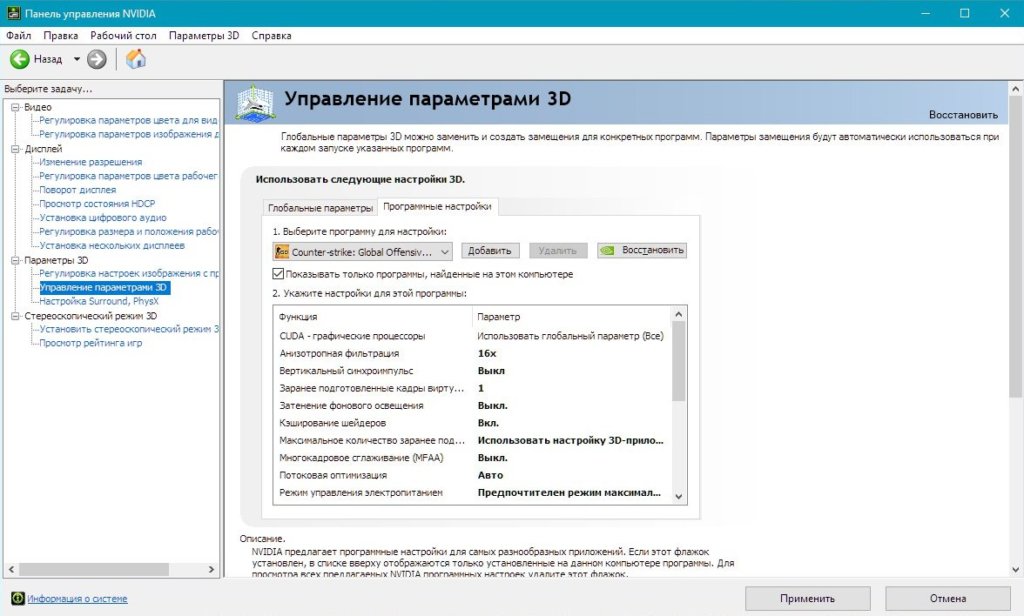







 Полный гайд по настройке кс го
Полный гайд по настройке кс го Почему лагает Rust. Системные требования. Как убрать лаги и фризы
Почему лагает Rust. Системные требования. Как убрать лаги и фризы Настройка мышки и клавиатуры в Counter-Strike 1.6
Настройка мышки и клавиатуры в Counter-Strike 1.6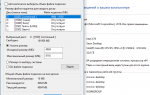 Как повысить FPS в игре Escape From Tarkov?
Как повысить FPS в игре Escape From Tarkov?